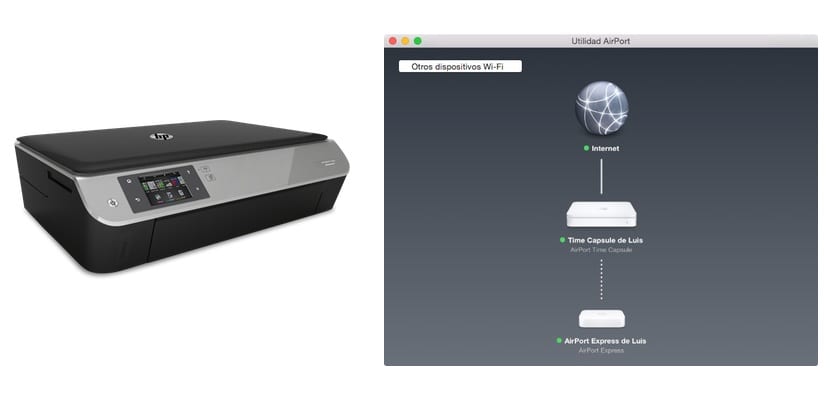
Ein WiFi-Drucker zu Hause zu haben, ist immer häufiger geworden. Einige der Vorteile besteht darin, dass Sie es überall im Haus platzieren können, ohne dass Kabel erforderlich sind, es im gesamten Heimnetzwerk gemeinsam nutzen können, um von überall aus drucken zu können, ohne dass Ihr Computer eingeschaltet ist, und sogar von außerhalb des Hauses drucken zu können von diesen Geräten, die vor nicht allzu langer Zeit exorbitante Preise hatten, jetzt aber genauso erschwinglich sind wie normale Drucker. Die meisten Drucker dieses Typs haben auch die "WPS" -Funktion, mit der Sie per Knopfdruck eine Verbindung zu Ihrem Netzwerk herstellen können. Wir erklären Ihnen, wie Sie dies dank des Airport Utility auf Ihrem Airport Extreme-, Express- oder TimeCapsule-Router tun können.

Was ist die "WPS" -Verbindung? Wifi Protected Setup ist ein System, das die Verbindung von Geräten mit einem WiFi-Netzwerk ermöglicht, ohne dass der Netzwerkschlüssel eingegeben werden muss. Sie müssen jedoch eine Taste an einem Gerät und eine andere Taste am Router drücken, mit dem sie verbunden sind. Eine einfache und sichere Möglichkeit, eine Verbindung zu einem lokalen Netzwerk herzustellen Airport oder TimeCapsule ist im Airport Utility etwas versteckt. Wenn Sie auf dem Apple-Router nach der Schaltfläche "WPS" suchen, die Sie nicht finden, müssen Sie das Dienstprogramm "Airport" auf Ihrem Computer ausführen, um diese Schnellverbindungsfunktion nutzen zu können. Sobald das Airport Utility geöffnet ist (unter Anwendungen> Dienstprogramme), gehen wir zum oberen Menü und klicken auf «Basisstation», wobei wir die Option «WPS-Drucker hinzufügen ...» auswählen.
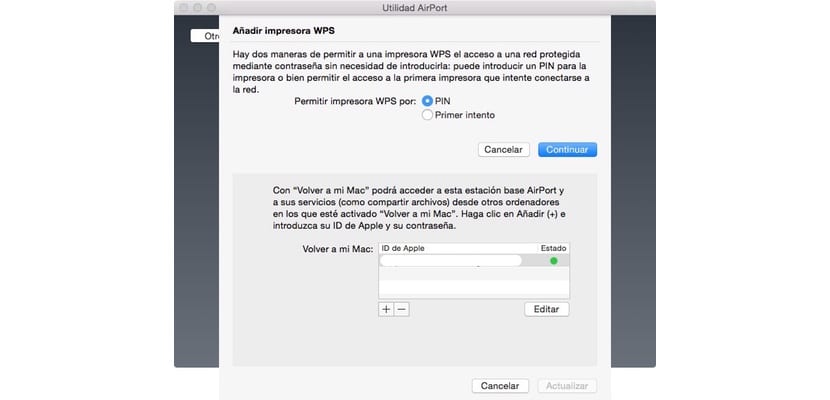
Zu diesem Zeitpunkt müssen wir uns entscheiden wie wir die Konfiguration machen werden:
- PIN: Der Drucker bietet uns eine PIN an, die wir im nächsten Fenster eingeben müssen
- Erster Versuch: Der erste Drucker, der versucht, eine Verbindung herzustellen, wird Ihrem Netzwerk ohne PIN oder andere Anforderungen hinzugefügt.
Nach diesen einfachen Schritten schon Sie haben Ihren Drucker mit Ihrem WiFi-Netzwerk verbundenWenn es auch mit AirPrint kompatibel ist, können Sie es von jedem iOS-Gerät aus verwenden, um Dokumente, Fotos oder alles, was Sie möchten, zu drucken.
